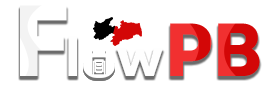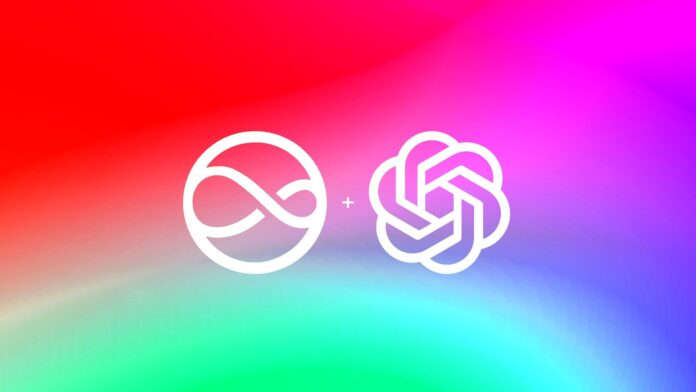Rumores anteriores já afirmavam, e a apresentação da Apple confirmou: o ChatGPT será integrado à Siri muito em breve. Porém, pelo menos por enquanto, o recurso ficará restrito a aparelhos compatíveis com o Apple Intelligence.
Isso é, a não ser que você tenha um iPhone 15 Pro ou 15 Pro Max, ou algum dos novos iPhones 16, a novidade pode não chegar ao seu dispositivo – pelo menos, não de forma oficial.
Hoje, dando sequência ao nosso quadro de dicas e tutoriais, você confere a seguir como usar os Atalhos do iOS para integrar o ChatGPT à Siri; mesmo que seu iPhone não seja compatível com o Apple Intelligence, ou tenha sido lançado anos atrás.
Como integrar o ChatGPT Siri usando os Atalhos do iOS
Se tudo correr como o previsto, o ChatGPT deverá ser integrado a Siri muito em breve com a chegada do iOS 18.2. Na verdade, dependendo de quando você estiver lendo este tutorial, a integração já pode ter acontecido.
No entanto, como mencionado, as previsões de compatibilidade não são muito animadoras, já que o recurso provavelmente estará disponível apenas para os iPhones e iPads compatíveis com o Apple Intelligence – e sendo sincero, a lista de dispositivos, até o momento, não é das maiores.
Mas, felizmente, há uma maneira de contornar esse obstáculo. A solução é totalmente legal e não usa nenhum truque obscuro do iOS ou do ChatGPT. Na verdade, tudo o que você irá precisar é do aplicativo do ChatGPT, disponível na App Store, e do recurso de Atalhos, nativo do iOS.
Requisitos
Como você confere abaixo, a lista de requisitos é bem sucinta. Tudo o que você precisa fazer é garantir que o app de Atalhos está instalado no seu iPhone e, após baixar o ChatGPT, certificar-se de que está logado em sua conta. Não é necessário assinar um plano da plataforma de IA.
- Aplicativo de Atalhos
- Aplicativo do ChatGPT (com sua conta logada)
Como ligar o ChatGPT com a Siri usando os atalhos
Agora que você cumpriu todos os requisitos, vamos a integração. Para fazê-la acontecer, tudo o que você precisa é criar um atalho para que a Siri “chame” o ChatGPT. Assim, sempre que o atalho for executado, uma nova conversa com a IA será iniciada ou a sua solicitação será respondida pelo Chat, usando a voz da Siri.
Veja como criar o atalho:
- Como o app de Atalhos aberto, toque no ícone de ‘+’ no topo da tela;
- Renomeie o atalho, escolhendo algo como “Falar com o ChatGPT” ou “Perguntar ao ChatGPT” – esse será o comando que você dirá para a Siri ativar o Chat;
- Toque em “Adicionar Ação”.
- Na barra de buscas, digite “ChatGPT” e toque no ícone do app;
- Selecione uma das opções de acordo com sua necessidade:
- ‘Ask ChatGPT’: envia uma mensagem única para o ChatGPT e retorna uma resposta;
- ‘Open ChatGPT Voice’: abre o ChatGPT em um modo de conversação por voz;
- ‘Start conversation with ChatGPT’: abre o ChatGPT em uma nova conversa textual.
Se você quer que a Siri consulte o ChatGPT e retorne apenas uma reposta, use a primeira opção.
- Toque em “Ok” para concluir o atalho.
Pronto, o ChatGPT está integrado à Siri. Para usar, basta invocar o atalho tocando no ícone ou dizendo “E aí, Siri”, seguido do nome do atalho. Basicamente, esse é o fluxo de atividade:
Chame a Siri > Diga “Perguntar ao ChatGPT” [invoca o atalho] > a solicitação é feita > Siri lê a resposta do ChatGPT
Para que a Siri leia a resposta em voz alta, o recurso de retorno por voz da assistente precisa estar ativado. Do contrário, a mensagem será exibida apenas como texto na tela.
Usando o botão de ação
Se o seu iPhone tiver o botão de ação disponível, você pode usá-lo para invocar o ChatGPT diretamente. Basta vincular um novo atalho com a opção de “Open ChatGPT Voice” e associá-lo ao botão. Assim, sempre que o atalho for acionado, o ChatGPT abrirá uma nova janela de conversação por voz.